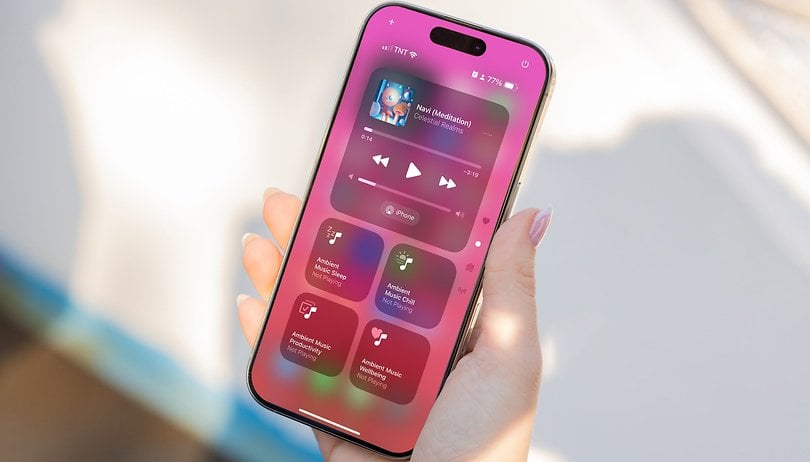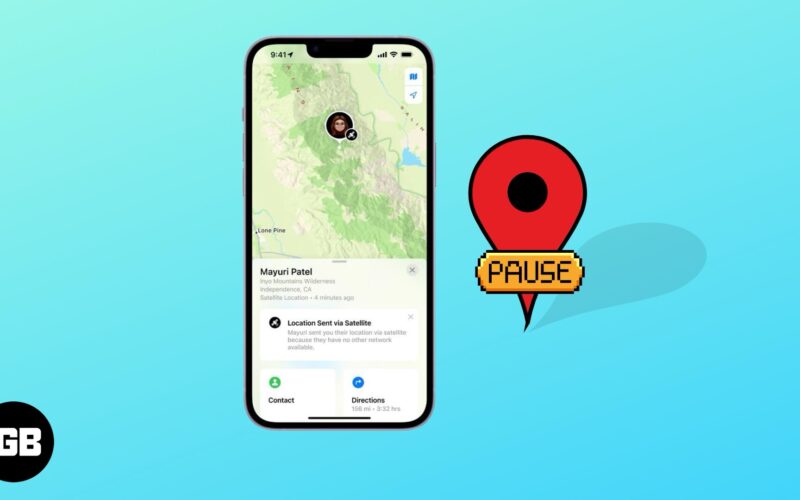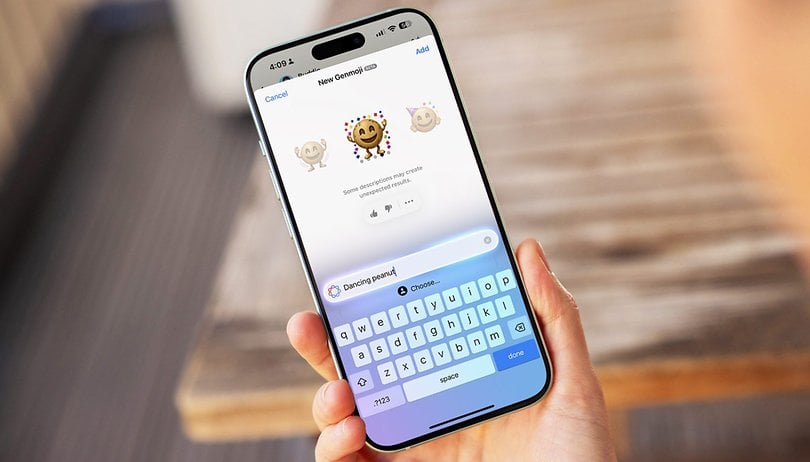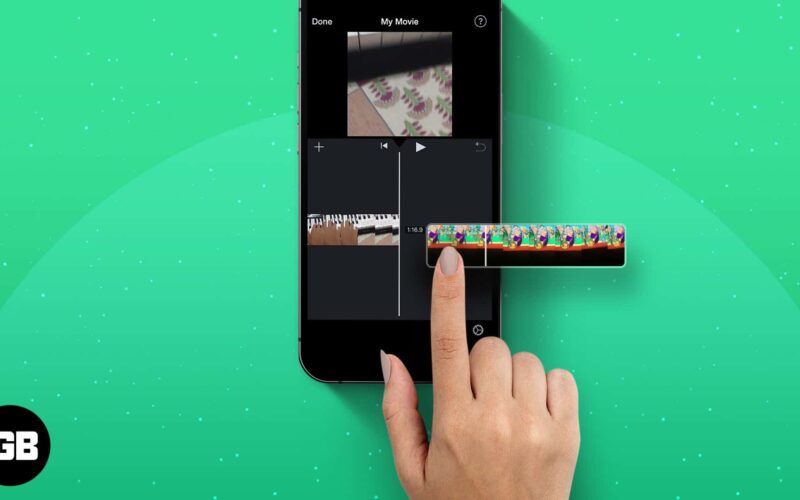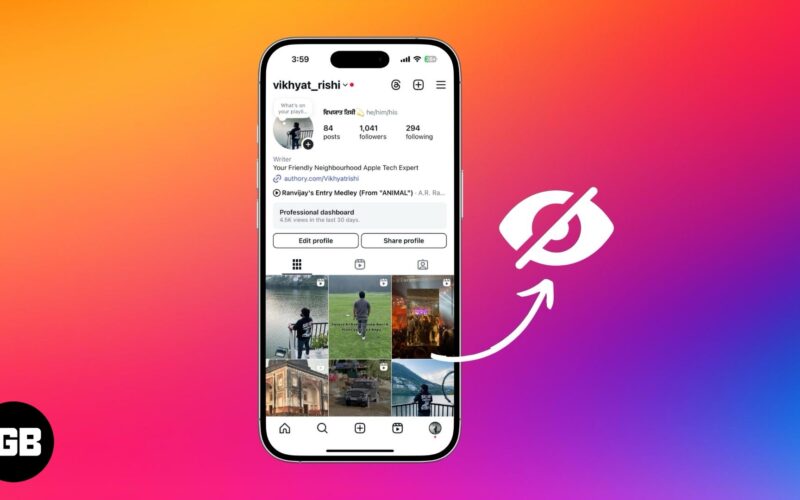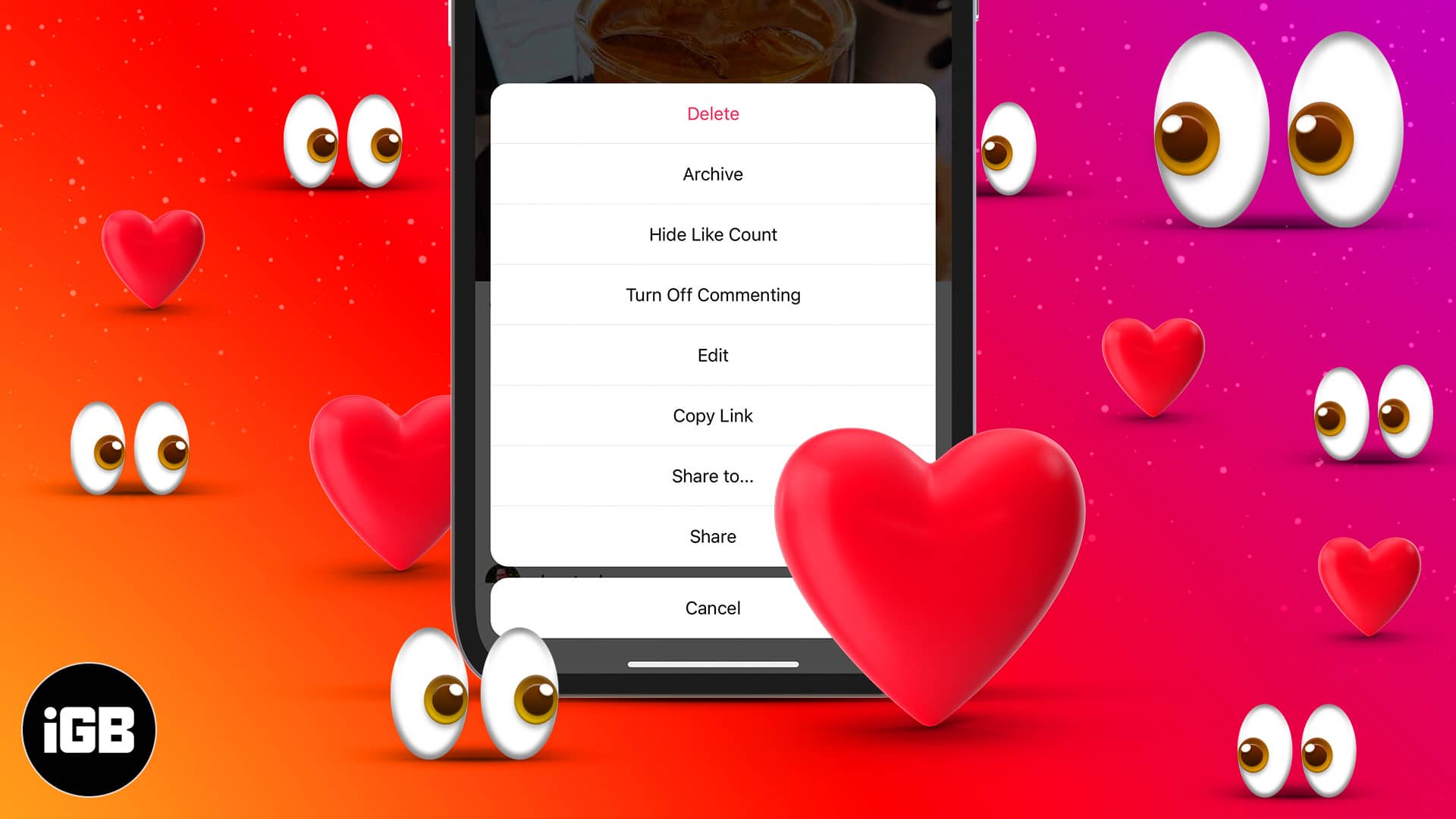Μια φορά κι έναν καιρό, ο μόνος τρόπος για να μεταφέρετε μουσική από τον υπολογιστή σας στη συσκευή σας Android ήταν με ένα καλώδιο USB. Σήμερα, υπάρχουν περισσότερες επιλογές. Μπορείτε να κάνετε χωρίς τα καλώδια, χάρη σε εφαρμογές που σας επιτρέπουν να μεταφέρετε μουσική, φωτογραφίες, βίντεο και κάθε είδους αρχεία από τον υπολογιστή σας στο τηλέφωνό σας Android ασύρματα.
- Πώς να μεταφέρετε τα πάντα από το iPhone στο Android
- Οι καλύτερες εφαρμογές ροής μουσικής για Android
Μεταφέρετε ασύρματα μουσική με την εφαρμογή Portal
Ένα από τα καλύτερα είναι το Portal, ένα νέο διαδικτυακό εργαλείο από την ομάδα Pushbullet. Το κύριο σημείο πώλησης του Portal είναι το γεγονός ότι χρησιμοποιεί το τοπικό σας δίκτυο Wi-FI για τη μεταφορά των αρχείων. Αυτό σημαίνει ότι το Portal μπορεί να χειριστεί πολύ μεγάλα αρχεία ή μεγάλους αριθμούς αρχείων ταυτόχρονα, ώστε να μπορεί να μεταφέρει ένα αξιοπρεπές κομμάτι της μουσικής σας συλλογής ή ένα σωρό ταινίες με ευκολία. Είναι επίσης πολύ πιο γρήγορο από πολλές εναλλακτικές.
Το πρώτο πράγμα που πρέπει να κάνετε είναι κατεβάστε το Portal από το Play Store στο τηλέφωνό σας. Στη συνέχεια ανοίξτε το Ιστότοπος πύλης στο πρόγραμμα περιήγησής σας (κατά προτίμηση Chrome) στον υπολογιστή σας. Στη συνέχεια, ανοίξτε την πρόσφατα εγκατεστημένη εφαρμογή στο τηλέφωνό σας και σαρώστε τον κωδικό από τον ιστότοπο.
Στη συνέχεια, ελαχιστοποιήστε το αρχικό παράθυρο του προγράμματος περιήγησης στον υπολογιστή σας και σύρετε και αποθέστε όλα τα αρχεία που σας αρέσουν – μουσική, εικόνες κ.λπ. – στον σχετικό φάκελο και η εφαρμογή θα τα στείλει από τον υπολογιστή σας στο τηλέφωνό σας. Εάν χρησιμοποιείτε το Chrome, το Portal θα σας επιτρέψει επίσης να κατεβάσετε ολόκληρους φακέλους.
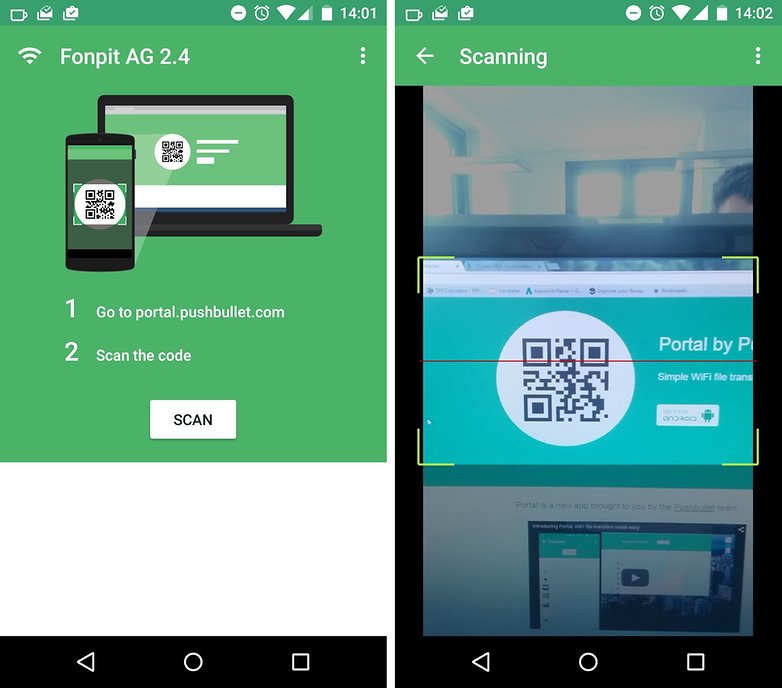
Ένα άλλο πλεονέκτημα της χρήσης του Portal είναι ότι σας επιτρέπει να στέλνετε αρχεία απευθείας σε μια κάρτα micro SD του τηλεφώνου. Για να το κάνετε αυτό, απλά πρέπει να αλλάξετε τον προορισμό (στην ενότητα Αποθήκευση αρχείων σε) στις Ρυθμίσεις. Μπορείτε επίσης να επιλέξετε τους φακέλους προορισμού για τις φωτογραφίες και τη μουσική σας. Οι φωτογραφίες θα μεταβούν αυτόματα στη συλλογή σας και η μουσική στον φάκελο μουσικής σας, αλλά αν θέλετε να καταλήξουν κάπου διαφορετικά, μπορείτε να το αποφασίσετε και στις Ρυθμίσεις.
Αυτή η διαδικασία είναι σχετικά απλή, αλλά υπάρχει ένα μικρό ζήτημα που μπορεί να αντιμετωπίσετε. Μπορεί να έχετε πρόβλημα με κάτι που ονομάζεται Απομόνωση σημείου πρόσβασης, εάν ο υπολογιστής σας είναι συνδεδεμένος στο δρομολογητή με καλώδιο και το τηλέφωνό σας δεν είναι.
Αυτό είναι κυρίως ένα μέτρο ασφαλείας και δεν χρειάζεται πραγματικά να το ενεργοποιήσετε εκτός εάν χρησιμοποιείτε Wi-Fi σε δημόσιο χώρο. Θα μπορείτε να το απενεργοποιήσετε στις ρυθμίσεις του δρομολογητή σας.
Ασύρματη μεταφορά μουσικής με το Airdroid
Μια άλλη χρήσιμη εφαρμογή για τη μεταφορά μουσικής, φωτογραφιών, βίντεο και άλλων αρχείων είναι το AirDroid. Το Airdroid σάς επιτρέπει να οργανώνετε και να διαχειρίζεστε το smartphone σας στον υπολογιστή ή το Mac σας, να μεταφέρετε αρχεία από απόσταση και να στέλνετε αρχεία με τον άλλο τρόπο (δηλαδή από smartphone σε υπολογιστή).
Αυτή η εφαρμογή έχει πολλές εξαιρετικές δυνατότητες για αρχή, και αν έχετε πρόσβαση root, υπάρχουν ακόμα περισσότερες (όπως η μετάδοση οθόνης). Μάθετε περισσότερα στο σεμινάριο μας.

Όσοι εξακολουθούν να χρησιμοποιούν το iTunes δεν είναι καθόλου τυχεροί. / © NextPit
Χρησιμοποιήστε το Apple Music για Android
Ξέρουμε ότι είστε εκεί έξω, χρήστες του iTunes. Εάν εξακολουθείτε να χρησιμοποιείτε το iTunes, παρόλο που έχετε smartphone Android, υπάρχει ελπίδα.
Με την εφαρμογή Apple Music για Android, μπορείτε να επωφεληθείτε από την υπηρεσία ροής μουσικής επί πληρωμή και ίσως το πιο σημαντικό, να διατηρήσετε όλες τις λίστες αναπαραγωγής σας και να μεταφέρετε ασύρματα τη μουσική σας βιβλιοθήκη από τον υπολογιστή σας. Το μόνο που χρειάζεστε είναι τα στοιχεία σύνδεσής σας στο Apple ID. Για τις πλήρεις οδηγίες, ανατρέξτε στο άρθρο μας που εξηγεί λεπτομερώς τα απλά βήματα.
Χρησιμοποιείτε το Portal; Ή έχετε άλλο τρόπο μεταφοράς από υπολογιστή σε τηλέφωνο Android; Ενημερώστε μας στα σχόλια.